Registra video, audio, gameplay e webcam per registrare facilmente momenti preziosi.
2 modi per registrare lo schermo su Snapchat con alta qualità [Tutti i dispositivi]
"Come registrare lo schermo su Snapchat?" Potresti porti questa domanda dopo aver notato che Snapchat invia notifiche da altri utenti ogni volta che registri i loro contenuti pubblicati tramite l'app. Per quanto imbarazzante possa sembrare, Snapchat ha sviluppato questo metodo per proteggere la privacy dei suoi utenti. Se vuoi salvare contenuti su Snapchat registrandoli senza lasciare che invii una notifica, dai un'occhiata a questi due metodi che abbiamo per te in questo post! Esplora e impara subito come registrare lo schermo su Snapchat!
Elenco guide
Parte 1: il modo migliore per registrare lo schermo su Snapchat senza saperlo Parte 2: Come registrare le chiamate Snapchat su Android/iPhone Parte 3: domande frequenti su come eseguire lo screening del registratore su SnapchatParte 1: il modo migliore per registrare lo schermo su Snapchat senza saperlo
Come registrare lo schermo su Snapchat senza che loro lo sappiano? Esistono molti metodi diversi che puoi eseguire per registrare gli Snap, ma utilizzando il file Registratore dello schermo 4easysoft strumento sarebbe il metodo migliore tra loro. Perché? Perché attraverso questo strumento puoi registrare Snapchat Snap, sia video che immagini, senza che gli altri utenti che li inviano lo sappiano. Grazie alla sua capacità di registrare lo schermo del tuo dispositivo mobile eseguendo il mirroring su un computer Windows o Mac. In questo modo, puoi registrare ogni Snap e Storia sul tuo computer dopo che i server Snapchat li hanno eliminati e senza avvisare i mittenti. Lo trovi interessante? Esplora e impara i passaggi seguenti, che ti mostrano come registrare lo schermo di Snapchat Story e scattare tramite questo strumento!

Ti consente di eseguire il mirroring dello schermo su iPhone e Android, anche se Android non dispone di un mirroring dello schermo integrato.
Dotato di un'opzione di regolazione della risoluzione, puoi modificare la risoluzione delle tue registrazioni Snap.
Dotato di una funzione SnapShot che ti consente di acquisire uno screenshot degli Snap che ti sono stati inviati.
Supporta funzionalità di editing e modifica video come un trimmer avanzato, un compressore video, un convertitore di file e altro ancora.
100% Sicuro
100% Sicuro
Come registrare lo schermo su Snapchat utilizzando 4easysoft Screen Recorder
Passo 1Visitare il Registratore dello schermo 4easysoft strumento sul suo sito Web per scaricarlo e installarlo. Successivamente, pranza lo strumento e seleziona Registratore telefonico dalle opzioni. Successivamente è possibile fare clic su Registratore iOS O Registratore Android in base al tuo dispositivo.
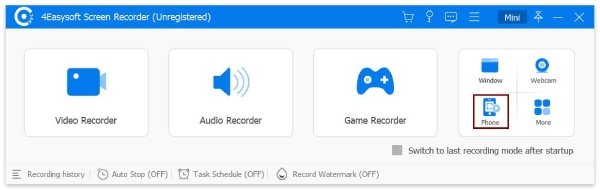
Passo 2Su iOS, collega il tuo dispositivo e il tuo computer allo stesso Connessione wifi. Quindi, accedi al tuo Pannello di controllo, toccare Screen Mirroring e selezionare Registratore dello schermo 4Easy.
Passaggio 3D'altra parte, se sei un utente Android, installa il file Specchio FoneLab sul tuo dispositivo, avvia l'app e tocca Icona Rileva. Quindi, attendi che venga visualizzato il nome del tuo computer, tocca Connetti e seleziona il PARTI ORA.
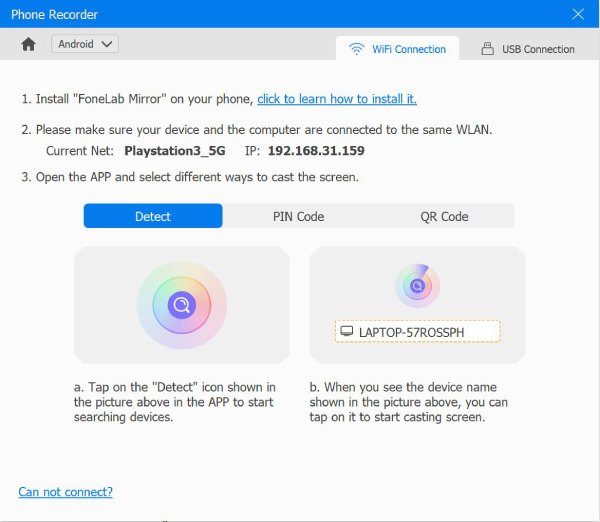
Passaggio 4Una volta stabilita la connessione, fare clic su Menu a discesa Risoluzione opzione sul tuo computer e seleziona la risoluzione preferita. Puoi anche scegliere il tuo Risoluzione di uscita in base alle tue preferenze. Quindi apri il tuo Snapchat app e accedi agli Snap e alle Storie che desideri registrare. Successivamente, seleziona il pulsante Registra per avviare la registrazione dello schermo su Snapchat.
Parte 2: Come registrare le chiamate Snapchat su Android/iPhone
Ora che sai come registrare sullo schermo su Snap e Stories su Snapchat senza avvisare il mittente, potresti anche chiederti: "Snapchat ti avvisa quando registri lo schermo delle videochiamate?" Sì, lo fa! Ecco quanto è severo Snapchat nel proteggere la privacy dei suoi utenti. E se pensi di usare il registratore dello schermo integrato del tuo Android e iPhone, attiverai semplicemente Snapchat per avvisare l'utente con cui stai chiamando. Ma se hai davvero bisogno di registrare le tue videochiamate, puoi chiedere il permesso all'altro utente che prenderà parte alla chiamata. Se ti lasciano registrare la sessione della tua videochiamata, ecco i passaggi che devi seguire:
Per gli utenti iPhone, ecco i passaggi per registrare lo schermo di Snapchat tramite il registratore dello schermo di iPhone:
Passo 1Avvia il tuo Snapchat app sul tuo dispositivo ed effettua una chiamata con altri utenti.
Passo 2Successivamente, vai sul tuo iPhone Centro di controllo e tocca il Icona di registrazione dello schermo In Grigio colore; una volta girato Rosso, significa che la registrazione dello schermo è già stata avviata.
Passaggio 3Quindi, se hai finito di registrare, tocca Fermare icona e le tue registrazioni verranno salvate sul tuo Fotografie app.
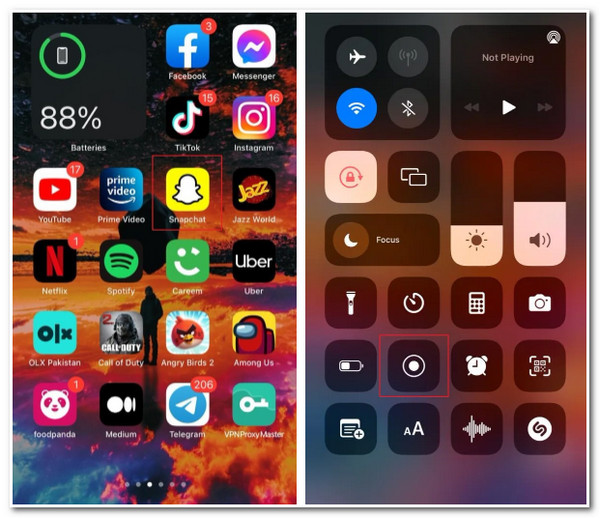
Altrimenti, se utilizzi Snapchat su Android, ecco i passaggi che mostrano come registrare lo schermo su Snapchat utilizzando il registratore dello schermo integrato di Android:
Passo 1Apri i tuoi Snapchat applicazione sul tuo dispositivo Android. Quindi, effettua una chiamata con qualcuno sull'app.
Passo 2Accedi al tuo Android Centro scorciatoie e tocca Registrazione dello schermo. Attendi l'avvio del registratore dello schermo del tuo dispositivo.
Passaggio 3Una volta terminato, interrompi la registrazione e il file registrato verrà quindi archiviato nel tuo file Galleria.
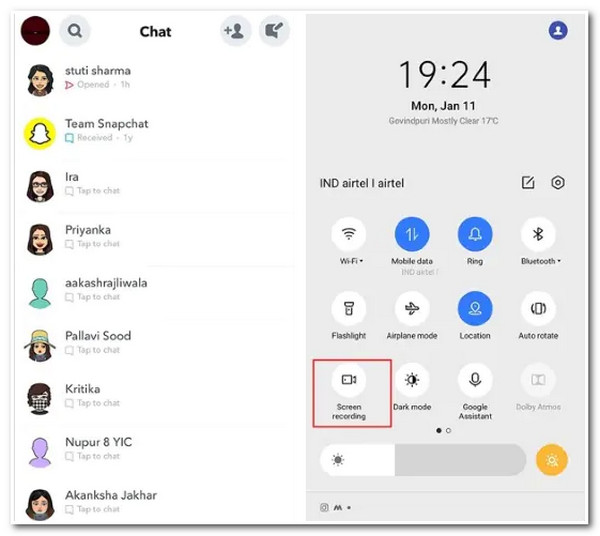
Ancora una volta, questo metodo farà sì che Snapchat invii una notifica all'utente dall'altra parte. Se hai davvero bisogno di registrare la sessione di chiamata video o audio, devi prima chiedere il permesso per effettuare una registrazione. Altrimenti, considera il primo metodo se desideri registrare segretamente la tua sessione di chiamata audio o video.
Parte 3: domande frequenti su come eseguire lo screening del registratore su Snapchat
-
1. Snapchat avvisa anche gli altri utenti quando acquisisci screenshot dei loro contenuti?
Sì, lo fa! Che si tratti di messaggi di chat, chiamate e Snap, una volta acquisiti screenshot o registrazioni degli stessi, Snapchat avviserà automaticamente l'utente che li ha inviati.
-
2. Quanto durano gli Snap su Snapchat?
Una volta che il destinatario visualizza lo Snap, il server Snapchat lo rimuoverà automaticamente. D'altra parte, quelli che non sono aperti, i server li elimineranno dopo 30 giorni. I servizi Snapchat sono stati creati in questo modo per proteggere la privacy dell'utente e, a seconda dell'app, questa è la loro funzionalità predefinita o una delle loro funzionalità principali.
-
3. Cosa può essere salvato in modo permanente su Snapchat senza la registrazione dello schermo su Snapchat?
Se salvi Snap e Storie sulla funzione Snapchat denominata Ricordi, potrai rivederli o condividerli di nuovo in qualsiasi momento. Attraverso questa funzionalità, ti offre la possibilità di creare un archivio e salvare le storie e gli snap che hai condiviso. Verrà eliminato sul server Snapchat solo dopo che avrai deciso di rimuoverlo dai tuoi Ricordi.
Conclusione
Ecco qua! Questi sono i metodi che puoi utilizzare per registrare lo schermo di Snapchat Story, Snap o Calls. Tuttavia, la registrazione delle chiamate su Snapchat utilizzando il registratore dello schermo integrato nel tuo dispositivo farà sì che Snapchat invii una notifica dall'utente con cui stai chiamando. Se hai bisogno di registrare attività su Snapchat senza consentire ad altri utenti di avvisarli, il file Registratore dello schermo 4easysoft lo strumento è la scelta migliore. Registra tutto su Snapchat attraverso questo strumento con alta qualità e rapidamente. Sentiti libero di visitare il sito web dello strumento per scaricarlo e utilizzarlo subito!
100% Sicuro
100% Sicuro


